Grundfönstret
I ljudverktygets grundfönster, som visas i Figur 11-11, hittar du alla reglage för att spela upp, spela in och redigera en ljudfil.
Figur 11-11 Ljudverktygets grundfönster
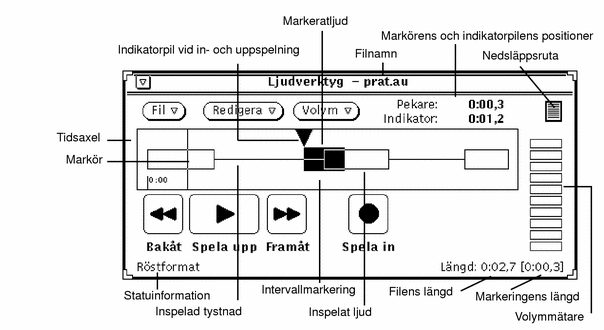
Ljudverktygets ikon
När du ljudverktygets grundfönster visas som en ikon, ser det ut som i Figur 11-12. Dubbelklicka med VÄLJ på ikonen när du vill att fönstret ska öppnas.
Figur 11-12 Ljudverktygets ikon
Tidsaxeln
På tidsaxeln visas ljudfilen grafiskt. Inspelat ljud visas som rektanglar och tystnad visas som horisontella streck. I Figur 11-11 kan du se en fil som innehåller både ljud och tystnad.
Du kan markera delar av eller en hel ljudfil med hjälp av VÄLJ och JUSTERA på samma sätt som du markerar text i alla DeskSet-program. Ett helt sammanhängande parti ljud eller tystnad markerar du genom att dubbelklicka med VÄLJ någonstans i partiet. Du utökar markeringen fram till markörlinjen eller med hela nästa sammanhängande parti genom att klicka med JUSTERA. Trippelklicka med VÄLJ om du vill markera hela ljudfilen.
När du markerat ett parti är det bara det som spelas upp när du klickar med VÄLJ på Uppspelning.
Det som du markerat kan du dra och släppa i ett annat program, till exempel postverktyget eller filhanteraren. Genom att arbeta i flera fönster kan du sammanfoga ljud från olika ljudfiler eller dela upp en lång ljudfil i flera mindre partier. Tidigare i kapitlet har vi beskrivit hur du skapar en ljudbilaga till ett elektroniskt brev. Det beskrivs också i Kapitel 4.
Markörens och indikatorpilens läge
I övre högra hörnet av ljudverktygets fönster visas markörens och indikatorpilens läge på tidaxeln. Läget anges i tid i formen MM:SS.d, där MM är minuter, SS sekunder och d tiondels sekunder. Pekaren ändras till en markör i form av en tunn linje när du placerar den på tidsaxeln (och det finns en ljudfil i fönstret). I Figur 11-11 kan du se att markören placerats i början av ljudfilen, en sekund och fyra tiondels sekunder in, alltså i läget 0:01.4.
Indikatorpilen visar hur långt en in- eller uppspelning kommit eller var en in- eller uppspelning kommer att börja. Den visar också var något du infogar, drar och släpper eller klistrar in kommer att placeras. Om du klickar med VÄLJ när markören visas på tidsaxeln, kommer indikatorpilen att flyttas till markörens läge.
Ljudverktygets nedsläppsruta
Med hjälp av ljudverktygets nedsläppsruta kan du dra inspelat ljud in eller ut ur en ljudfil, till exempel från filhanteraren. Det ljud som visas på tidsaxeln ersätts med det du släpper i nedsläppsrutan.
Om du håller ned VÄLJ i nedsläppsrutan och drar, kan du kopiera den aktuella ljudfilen till något annat verktyg.
Du kan också släppa inspelat ljud direkt på tidsaxeln. Då infogas ljudet där indikatorpilen befinner sig. Om du har ett parti ljud markerat när du släpper nytt ljud direkt på tidsaxeln ersätts markeringen.
Volymmätaren
Volymmätaren ser ut som en stapel av lysdioder och aktiveras när du spelar in eller upp ljud. Har du en färgskärm, visar volymmätaren stegvis grönt och rött. När du spelar in ljud visas ungefär 5 - 7 gröna "lysdioder". Om volymmätaren visar rött hela tiden är inspelningsvolymen för hög.
Statusinformation
I grundfönstrets nedre vänstra hörn visas status- och felmeddelanden. När du spelar in ljud visas till exempel meddelandet Inspelning pågår.
I grundfönstrets nedre högra hörn visas hur lång ljudfilen är. Om du markerar ett parti i en ljudfil visas markeringens längd inom hakparenteser ([ ]). Mellan hakparenteserna visas också fortlöpande längden på ljud som du håller på att spela in.
Bakåt
När du klickar med VÄLJ på Bakåt flyttas indikatorpilen bakåt - ljudparti för ljudparti (rektanglarna) om du inte markerat något på tidsaxeln, och till början av markeringen om du gjort en sådan.
Om du håller ned VÄLJ på Bakåt flyttas indikatorpilen dubbelt så fort.
Spela upp/Stopp
När du klickar med VÄLJ på Spela upp startar uppspelningen från indikatorpilens aktuella läge i ljudfilen och fortsätter till filens eller markeringens slut. Så fort du du klickat på Spela upp ändras knappens funktion och namn till Stopp. För att avbryta uppspelningen klickar du med VÄLJ på Stopp.
Om indikatorpilen befinner sig i slutet av en markering eller fil, så flyttas först indikatorpilen till början av markeringen eller filen. Därefter startar uppspelningen. Om du gjort inställningen Spela upp markering automatiskt i ljudverktygets egenskapsfönster startar uppspelningen så fort du markerar något på tidsaxeln.
Framåt
När du klickar med VÄLJ på Framåt flyttas indikatorpilen framåt - ljudparti för ljudparti (rektangel) om du inte markerat något på tidsaxeln, och till början av markeringen om du gjort en sådan.
Om du håller ned VÄLJ på Framåt flyttas indikatorpilen dubbelt så fort.
Spela in/Stopp
När du klickar med VÄLJ på Spela in startar inspelningen vid den tidpunkt som markeras med indikatorpilen. Så fort du klickat på Spela in ändras knappens funktion och namn till Stopp. För att avbryta inspelningen klickar du med VÄLJ på Stopp.
Det inspelade ljudet infogas i ljudfilen där indikatorpilen befinner sig. Om det fanns ljud efter indikatorpilen flyttas det framåt. Det skrivs alltså inte över. Men om du hade ett ljudparti markerat när du startade inspelningen klipps det ut och läggs i urklippsminnet så att du får välja var det ska klistras in.
Om du vill spela över hela den aktuella filen klickar du med VÄLJ på Ny på menyn Fil.
Obs!
Du kan också avbryta inspelningen genom att klicka med VÄLJ på Spela upp. Det stycke som hunnit spelas in spelas upp.
- © 2010, Oracle Corporation and/or its affiliates
